テーブルのニュースタイル(^^♪_1行おきに色付け
エクセルのテーブル、と~~っても便利だけど、
1つ気に入らないことが!!
タイトル&1行ごとの色が、イヤっ!!!
全部ビミョ~~
デフォルトでは、こんなだし。
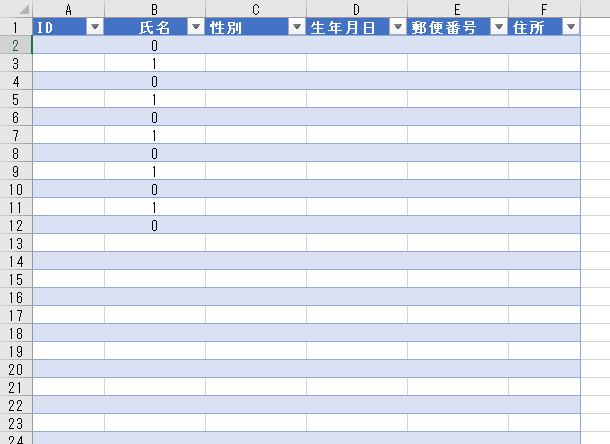
選ぶ候補もこんなだし
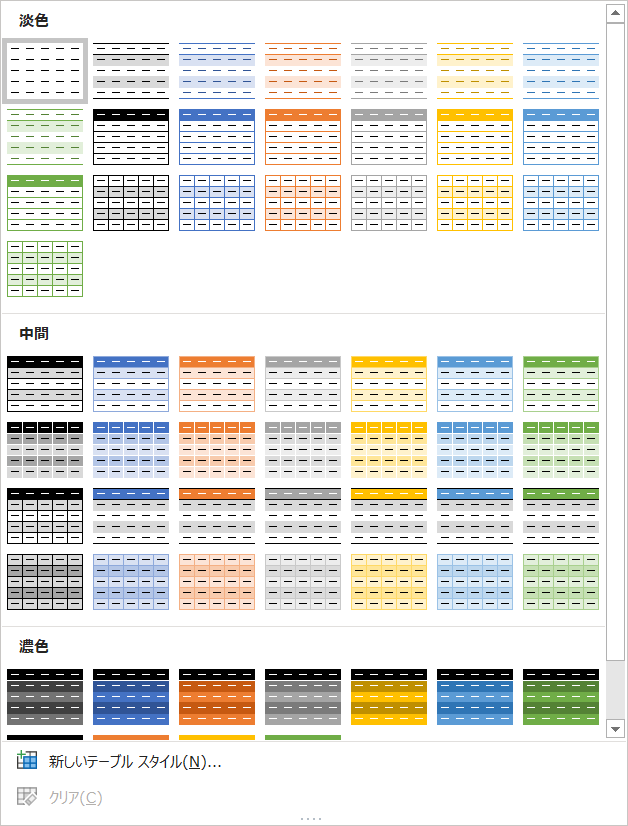
もちろん、自分で「新しいテーブルスタイル」で登録しておくのも良いけど、
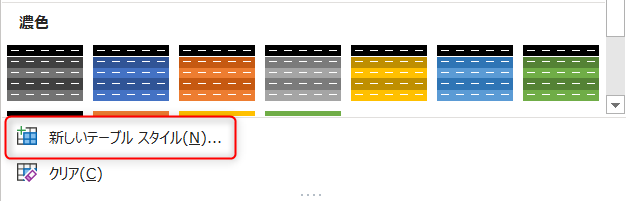
複数テーブルを作る場合、区別するために、違う色にしておきたいところ。
そうなると、複数の色のバージョンのテーブルを作っておかないといけない。
なのに、しかもテーブルの色の設定が、「テーブル要素」ごとで1つずつしないと
いけないくて結構めんどくさいのと、分かりにくいのとで、
いくつも作っていると、途中で飽きてきます(^。^;)
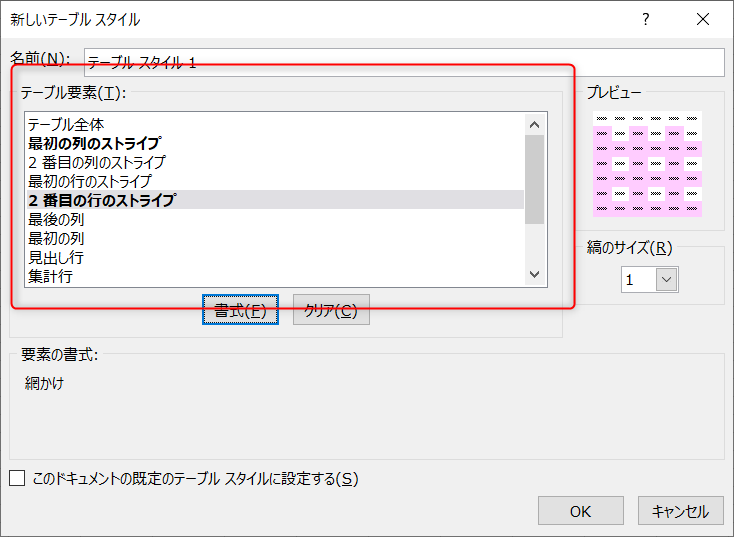
さらに、憎たらしいことに、新しいスタイルを作っているにも関わらず、
Ctrl+Tで、テーブルを作るたびに、
またあの変な色合いのテーブルを作りやがります!!
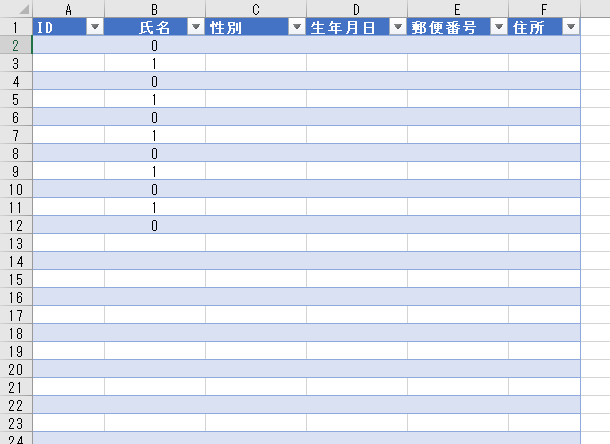
まぁ、「既定に設定」にしておけば良いんですが。
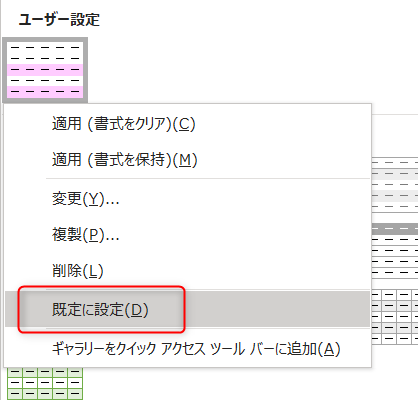
ですが、そうしたとしても、腹立つことに、こんなに頑張って作っても、
リボンで表示されるのは、違うので、
しばらくして見たら、どういう設定だったか、分からなくなります。
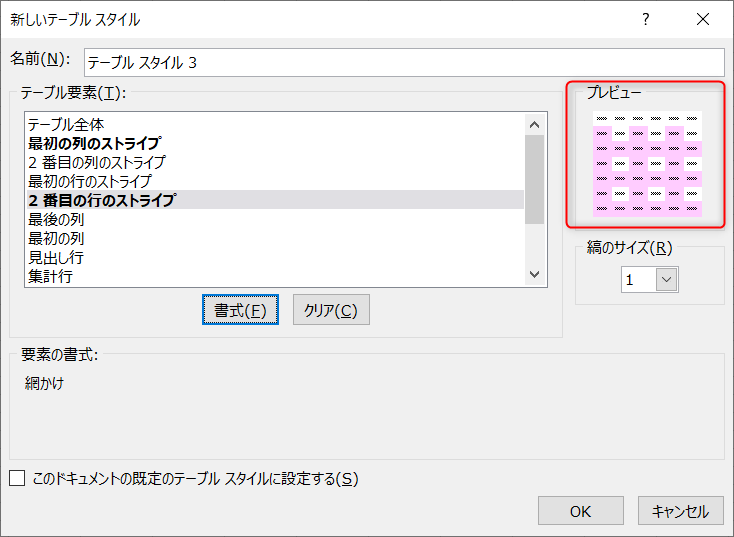
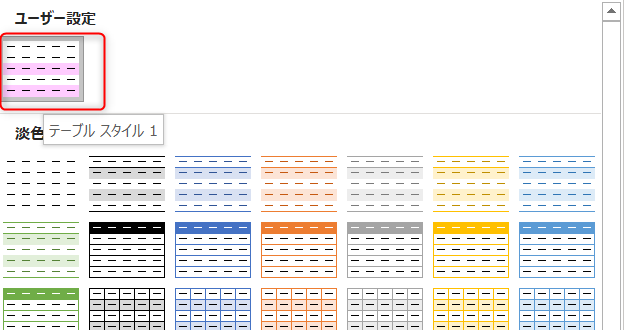
こんな状態で、いくつもスタイル作ったら、全く分からなくなりますよね。
なのでっ!
もっとお手軽に、その時の気分次第で色を設定する方法のご紹介です。
★① テーブル化する前に、条件付き書式で1行ごとに、色を付けておく。
★② テーブルスタイルでは、『オール白』にする。
これだけです(^^♪
「条件付き書式で1行ごとに、色付け」と言うのは良く紹介されているので、
サクッと!
1 列選択
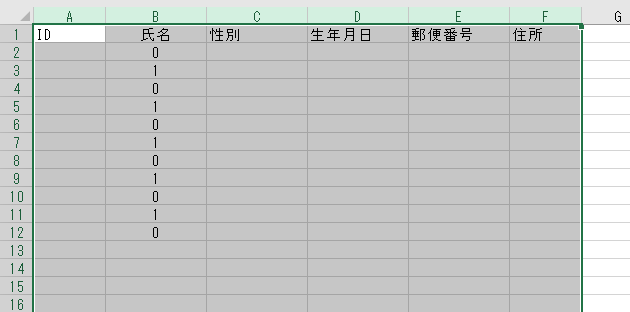
2 「条件付き書式」の『新しいルール』で、下のように入力!
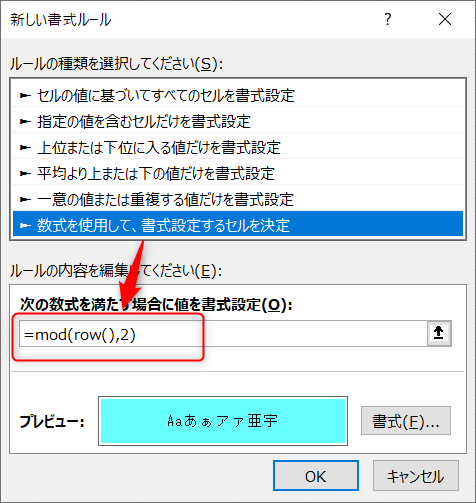
★ =mod(row(),2)
MOD関数は、第2引数で割った余りを出しますが、
余り0を『正』として扱うようで、これで、偶数列に色を付けてくれます。
結果がこちらです(^^♪

3 列選択して、(A1にカーソル⇒Ctrl+Space⇒→キー)
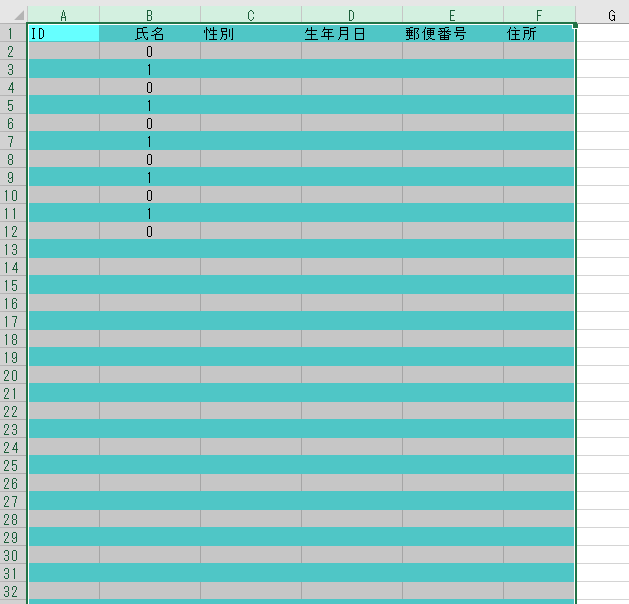
4 Ctrl+Tでテーブル化
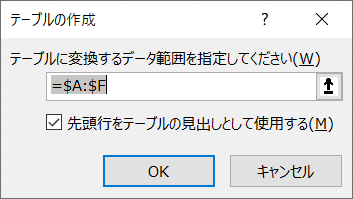
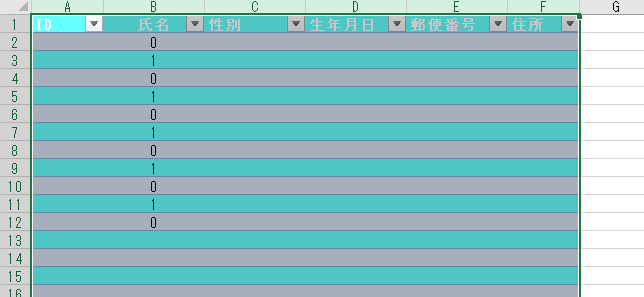
フィルタが付いたので、分かりますね☆
5 奇数行に、灰色付けてくれやがりますので、このまま、列が選択された状態で、
テーブルが選択されている時だけリボンに現れる、隠しメニューの
「テーブルデザイン」の中の、「真っ白」を選びます。
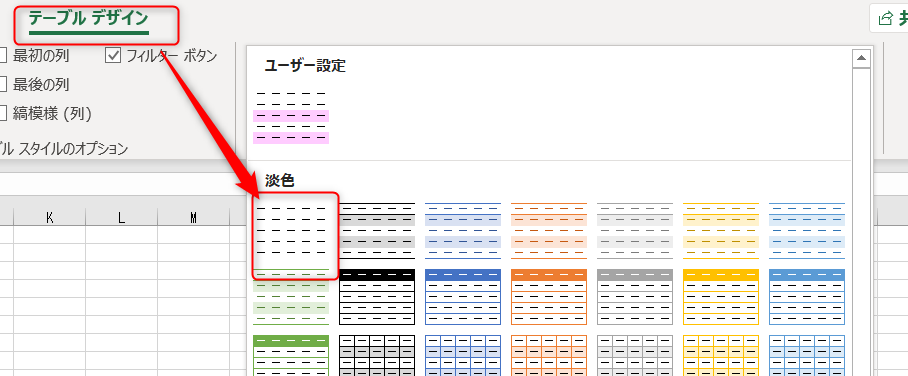
すると、こんな風にスッキリ~~~~(^▽^)/☆
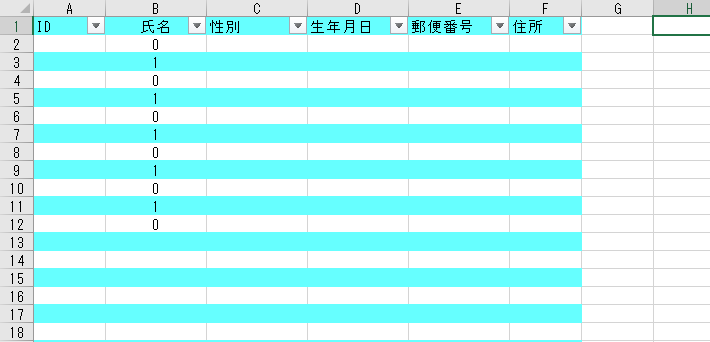
これで、テーブル化も楽しくなりますね💛(^▽^)